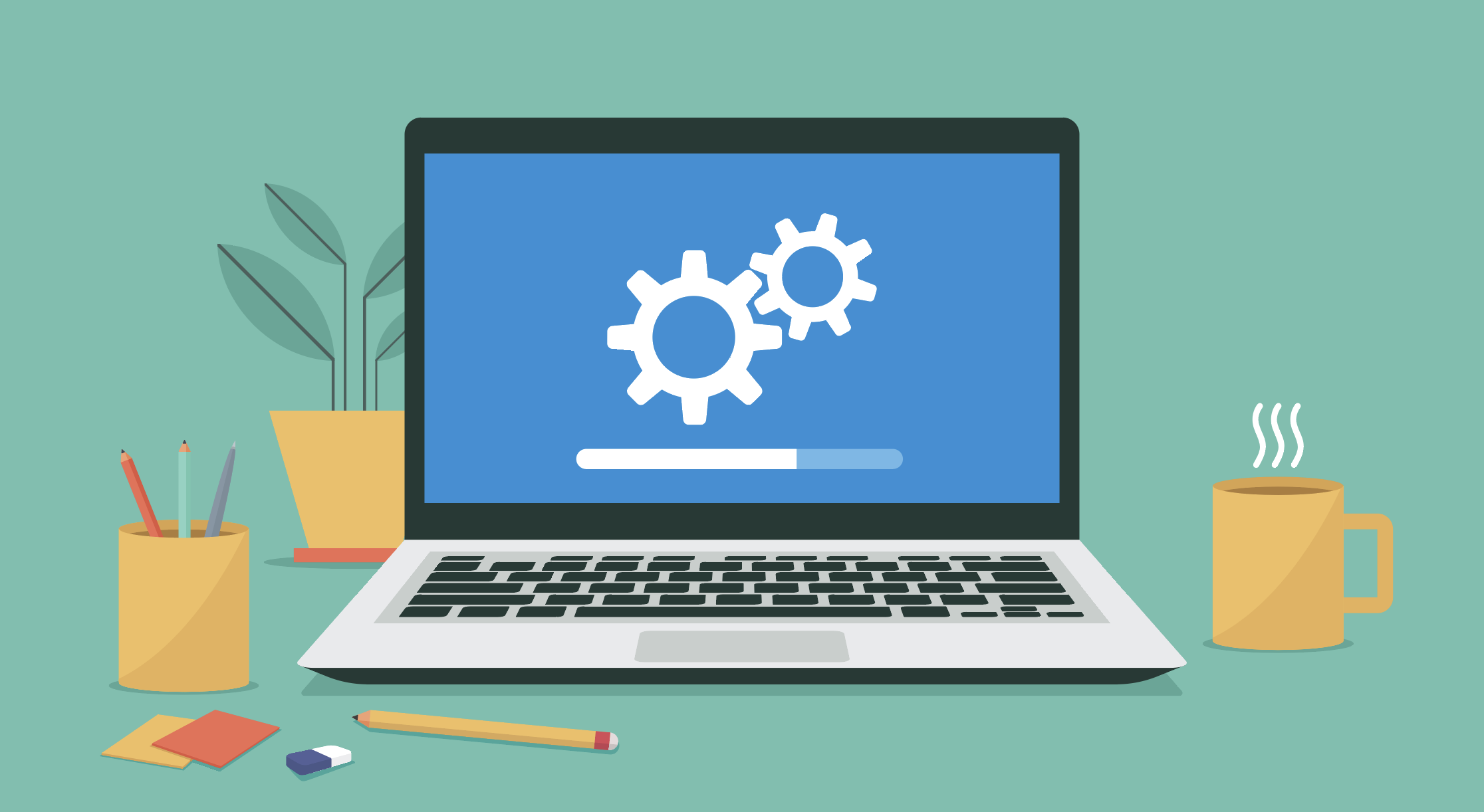Copilot: Top 3 Tipps für den Einstieg
Seit Januar 2024 ist Microsoft Copilot für sämtliche Unternehmenskunden und -kundinnen verfügbar. Wir geben drei Anwendungstipps für den Einstieg in das Tool.
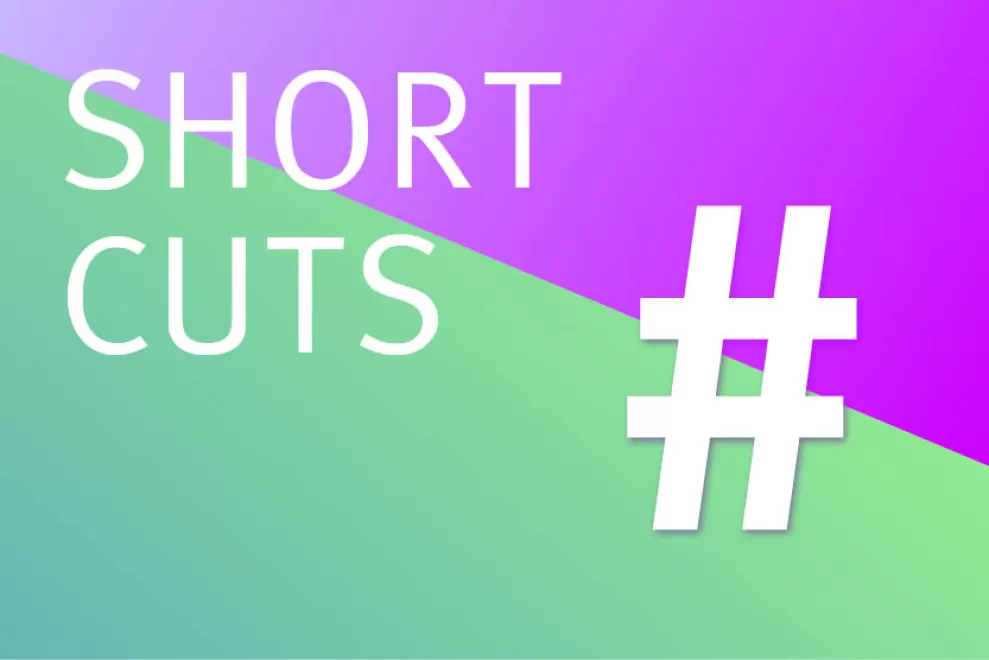
Tipp 1: Prompts mit Lesezeichen abspeichern
Gute Prompts sind in der Regel persönlich und individuell. Damit diese nicht jedes Mal von Neuem eingegeben werden müssen, können sie mittels Lesezeichen gespeichert werden. Bei einem Prompt gilt die Devise: Je konkreter die Eingabeaufforderung verfasst ist, desto besser versteht Copilot den Auftrag und das Ergebnis ist entsprechend ausführlich. So können Prompts auch individualisiert, geteilt und wiederverwendet werden.
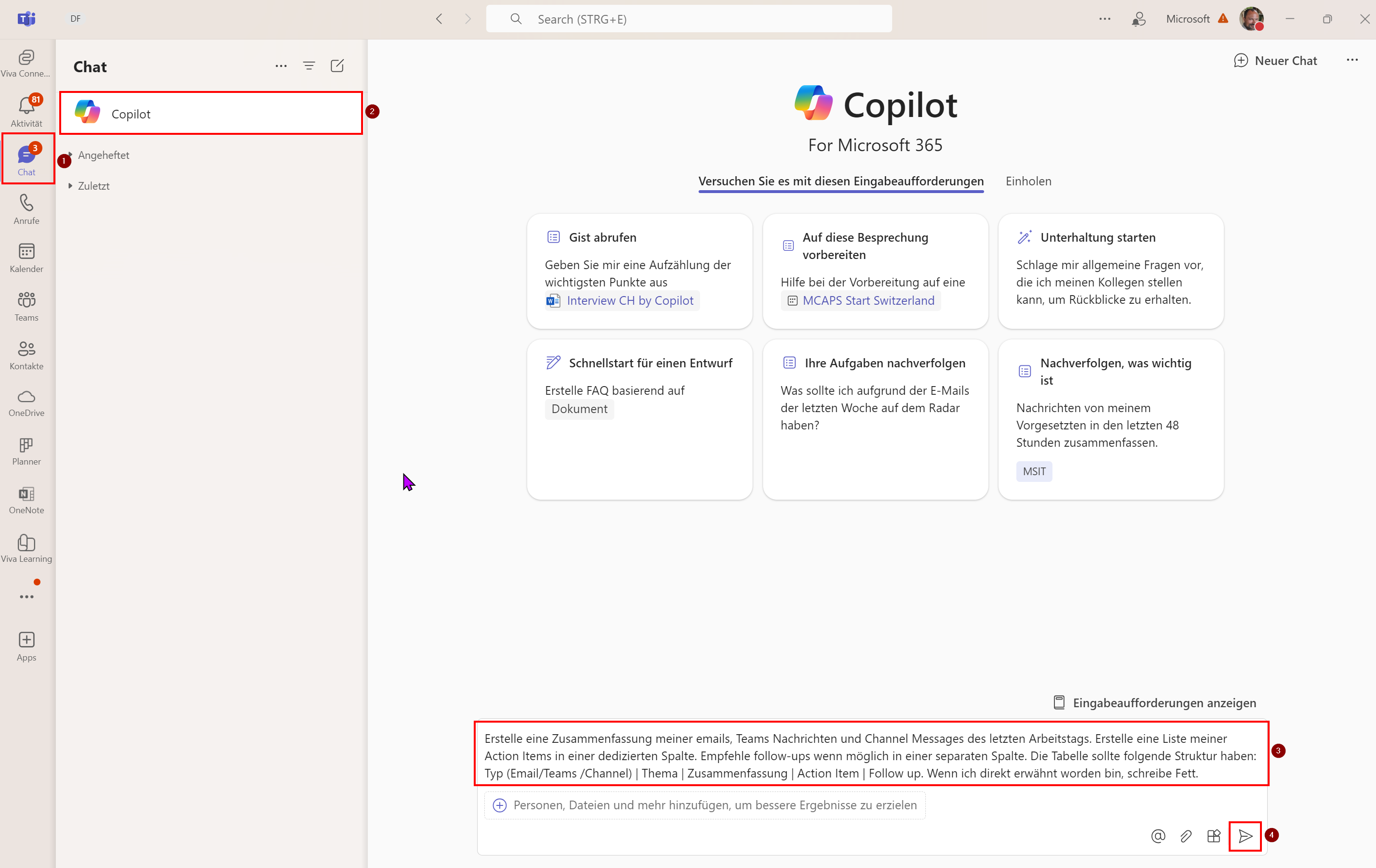
1. Wähle «Chat»
2. Wähle «Copilot»
3. Verfasse den Prompt
4. Klicke auf «Senden» und die Anfrage wird ausgelöst und ein Chatverlauf gestartet

Wähle im Chatverlauf die gestellte Anfrage und fahre mit der Maus darüber und wähle das Lesezeichensymbol aus
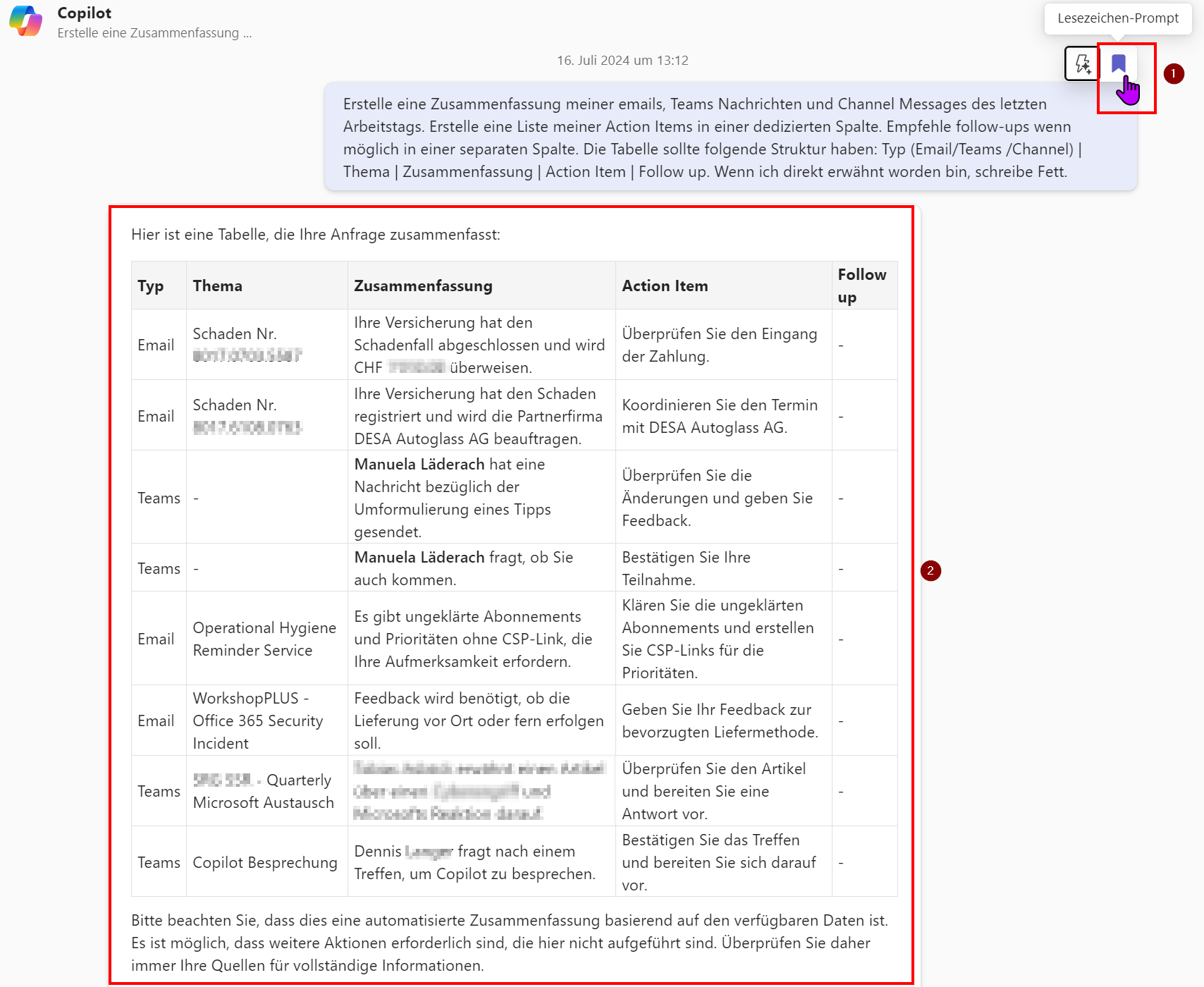
1. Wähle im Chatverlauf die gestellte Anfrage und fahre mit der Maus darüber und wähle das Lesezeichensymbol aus
2. Anzeige des Prompt-Resultats
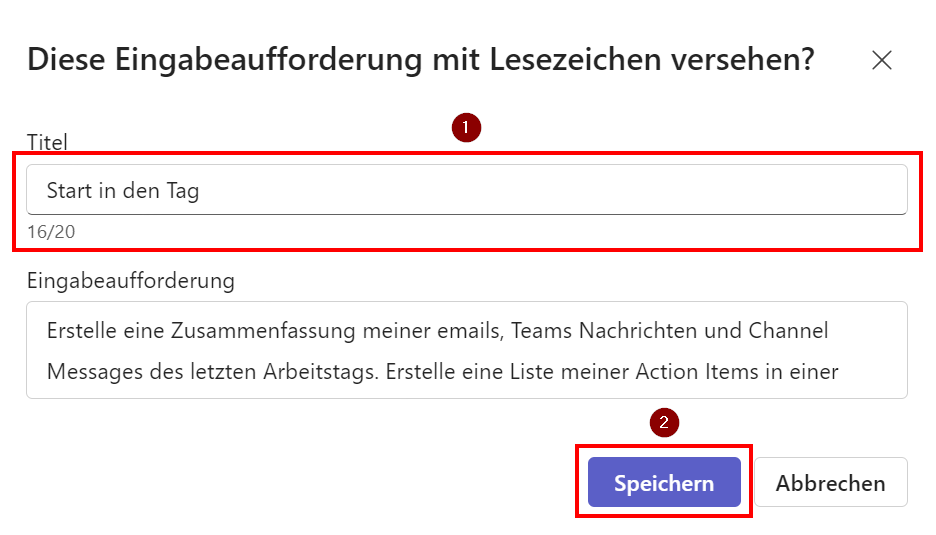
3. Benennen des Prompts
4. Klicke auf «Speichern»
Abrufen eines gespeicherten Prompts
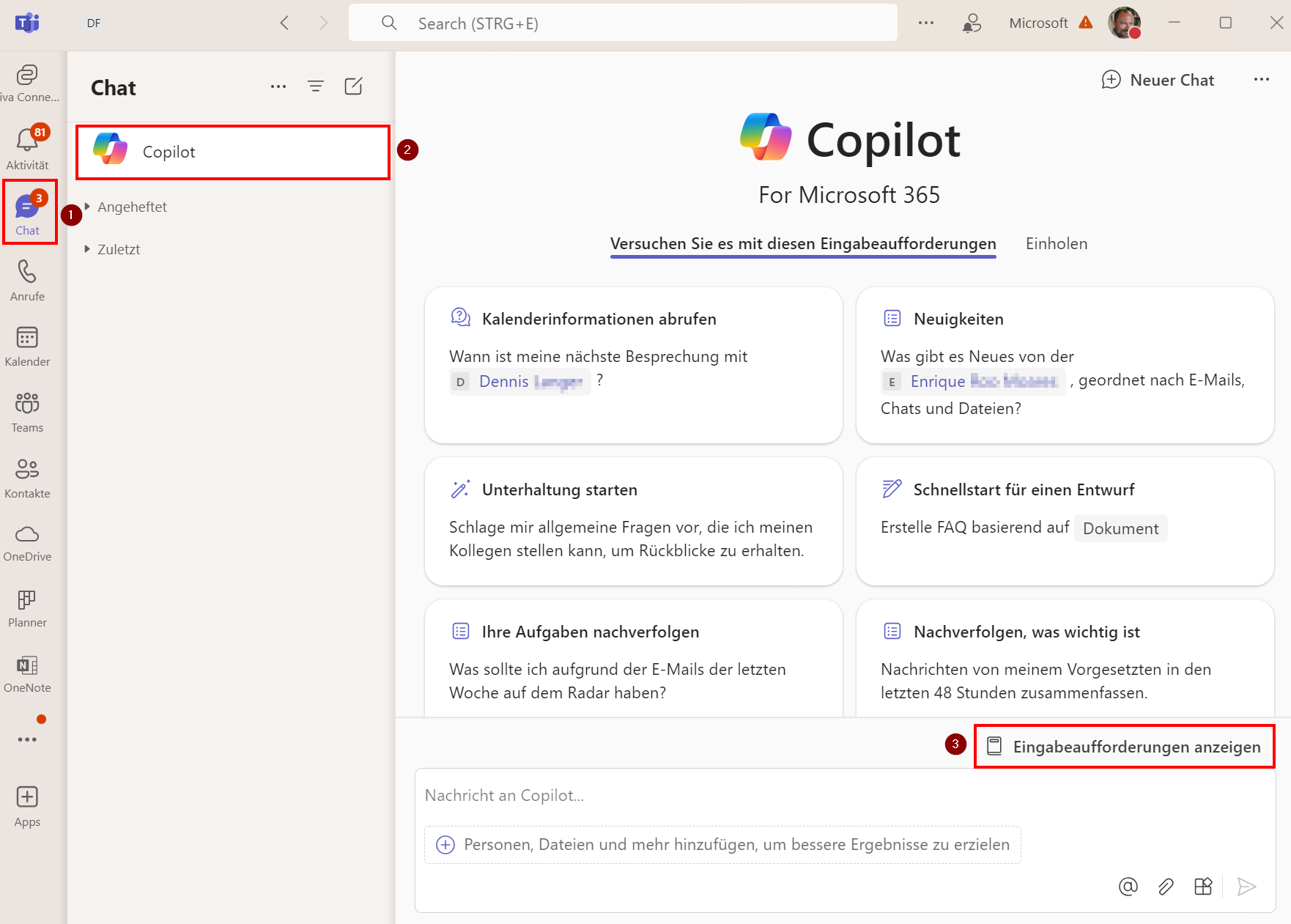
1. Wähle «Chat»
2. Wähle «Copilot»
3. Klicke auf «Eingabeaufforderung anzeigen»
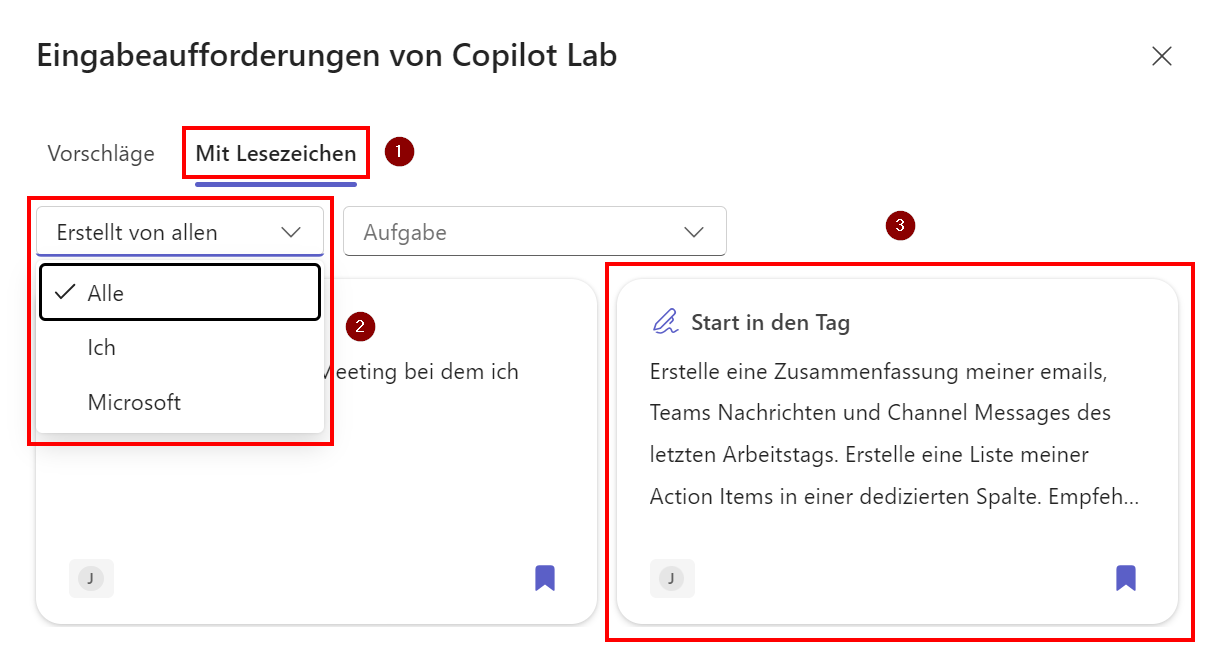
4. Klicke auf «Mit Lesezeichen»
5. Wähle eine der drei Optionen aus
6. Klicke auf den gewünschten Prompt, er wird automatisch in den Chatverlauf übernommen
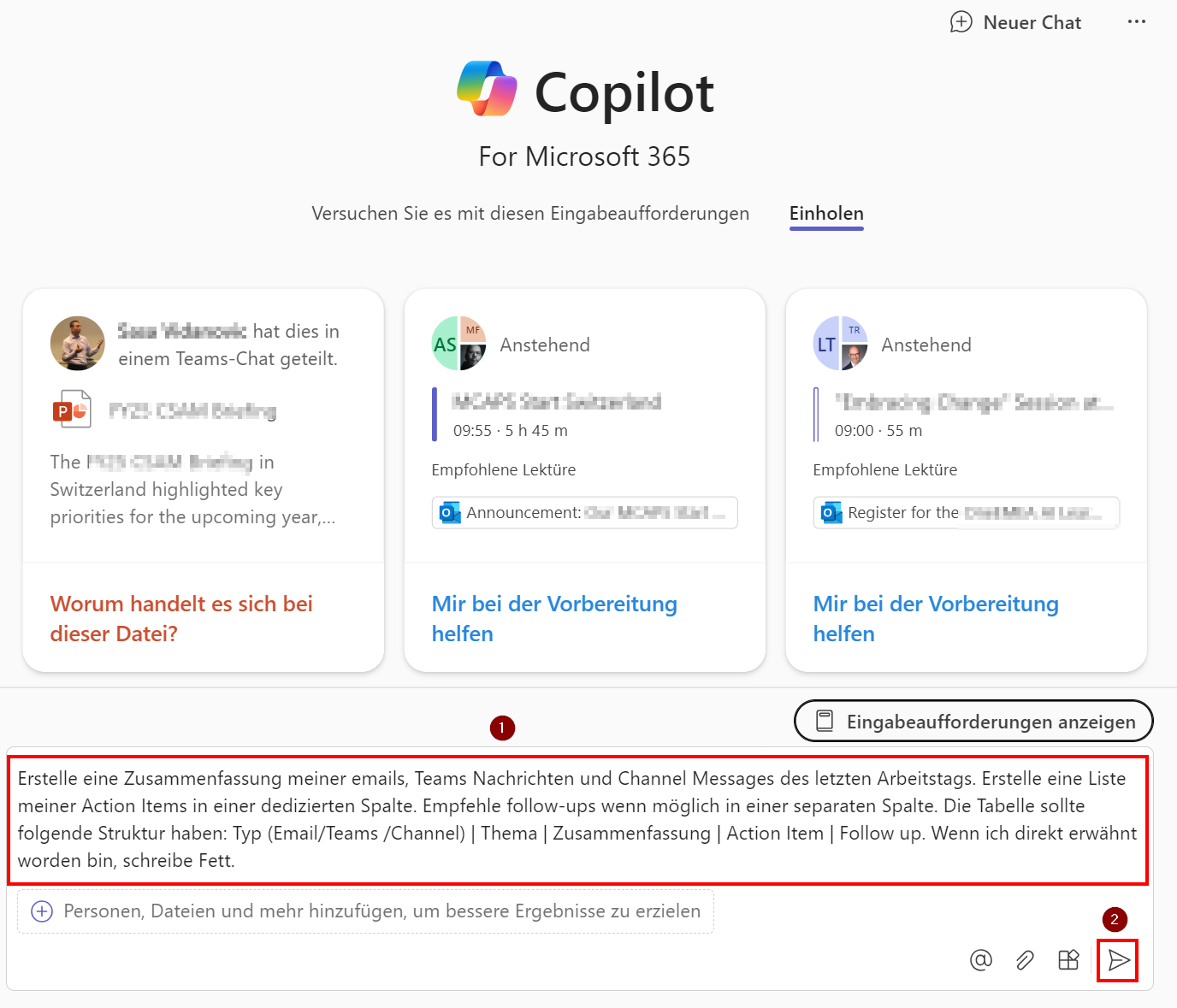
7. Übernommener Prompt
8. Klicke auf «Senden» und der Dialog wird gestartet
Tipp 2: Zusammenfassung von Dokumenten
Copilot in Teams erlaubt es, Dokumentinhalte zusammenzufassen und zu überprüfen, ohne die Dateien zu öffnen. Benutzende können in Copilot auf zahlreiche Dateien zugreifen, sie durchsuchen sowie kontextbezogene Informationen abfragen. Ausserdem bietet er die Möglichkeit, Dokumente miteinander zu vergleichen, um schnell Unterschiede zu erkennen. Alle gängigen Office-Formate sowie PDFs werden unterstützt.
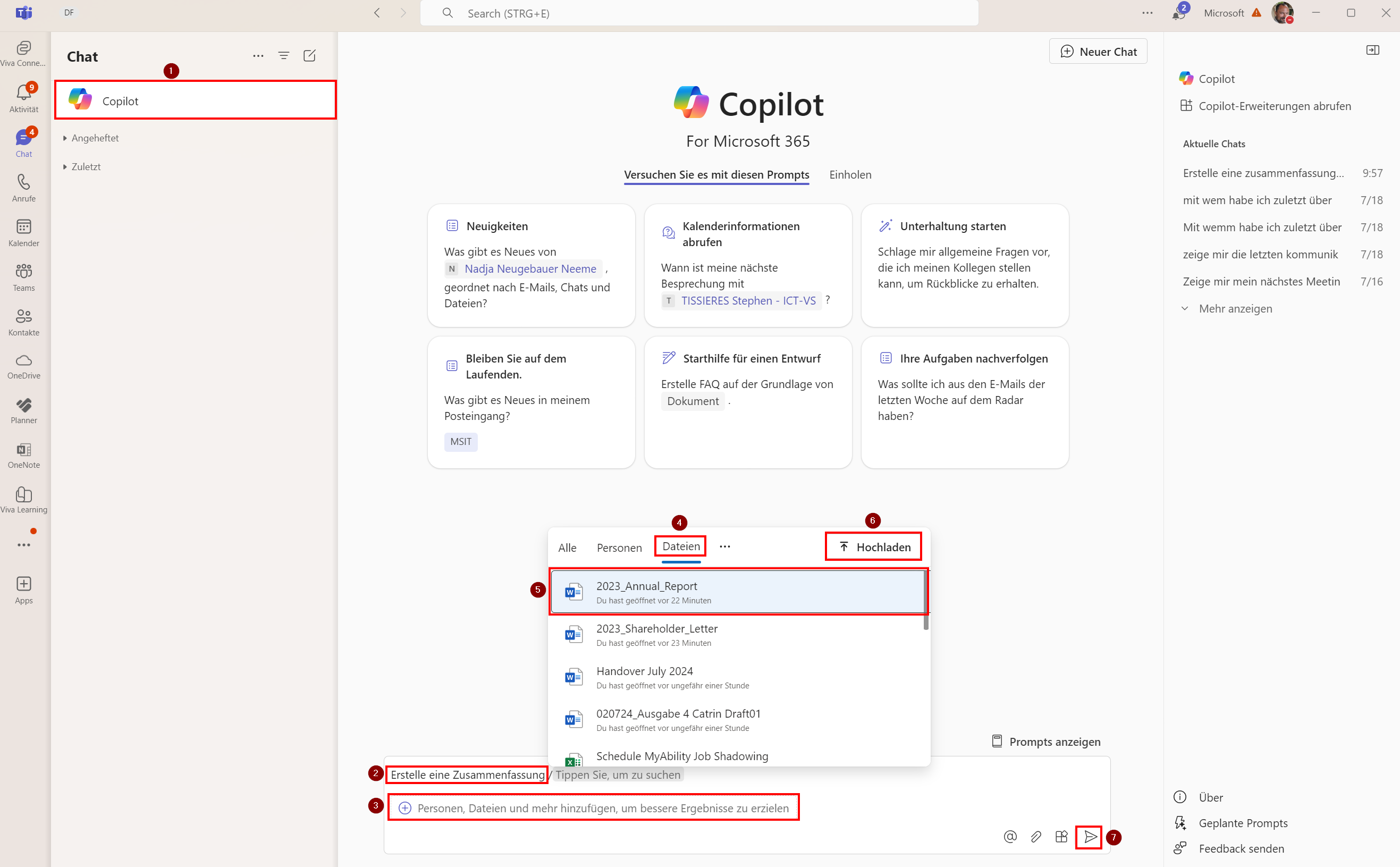
1. Klicken auf «Copilot»
2. Erstellen des Prompts
3. Kicken, um ein Dokument einzufügen
4. Wähle «Dateien»
5. Wähle die gewünschte Datei aus der Schnellauswahl oder Klick auf «Hochladen», um weitere Dateien auszuwählen
6. Auslösen des Prompts
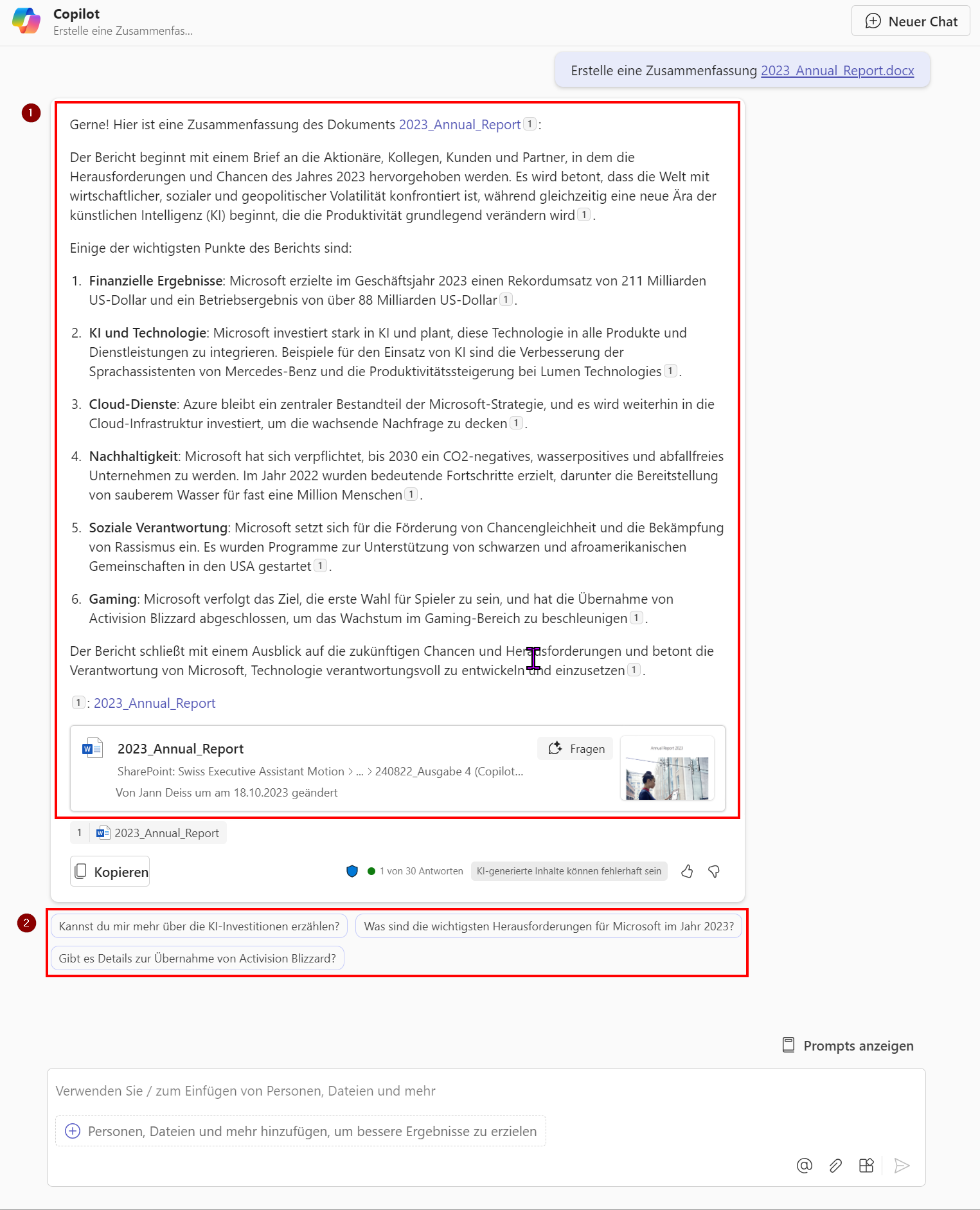
7. Resultat der Abfrage
8. Weitere Prompts
Tipp 3: Kundenmeeting vorbereiten
Vor einem Kundenmeeting ermöglicht Copilot eine schnelle Zusammenfassung über die Vorbereitungsunterlagen. Zusätzlich können tagesaktuelle Information aus dem Internet oder weiteren internen Applikationen hinzugefügt werden. Diese Funktion kann sowohl von Assistenzen in der Vorbereitung als auch von Sitzungsteilnehmenden unmittelbar vor einer Besprechung eingesetzt werden.
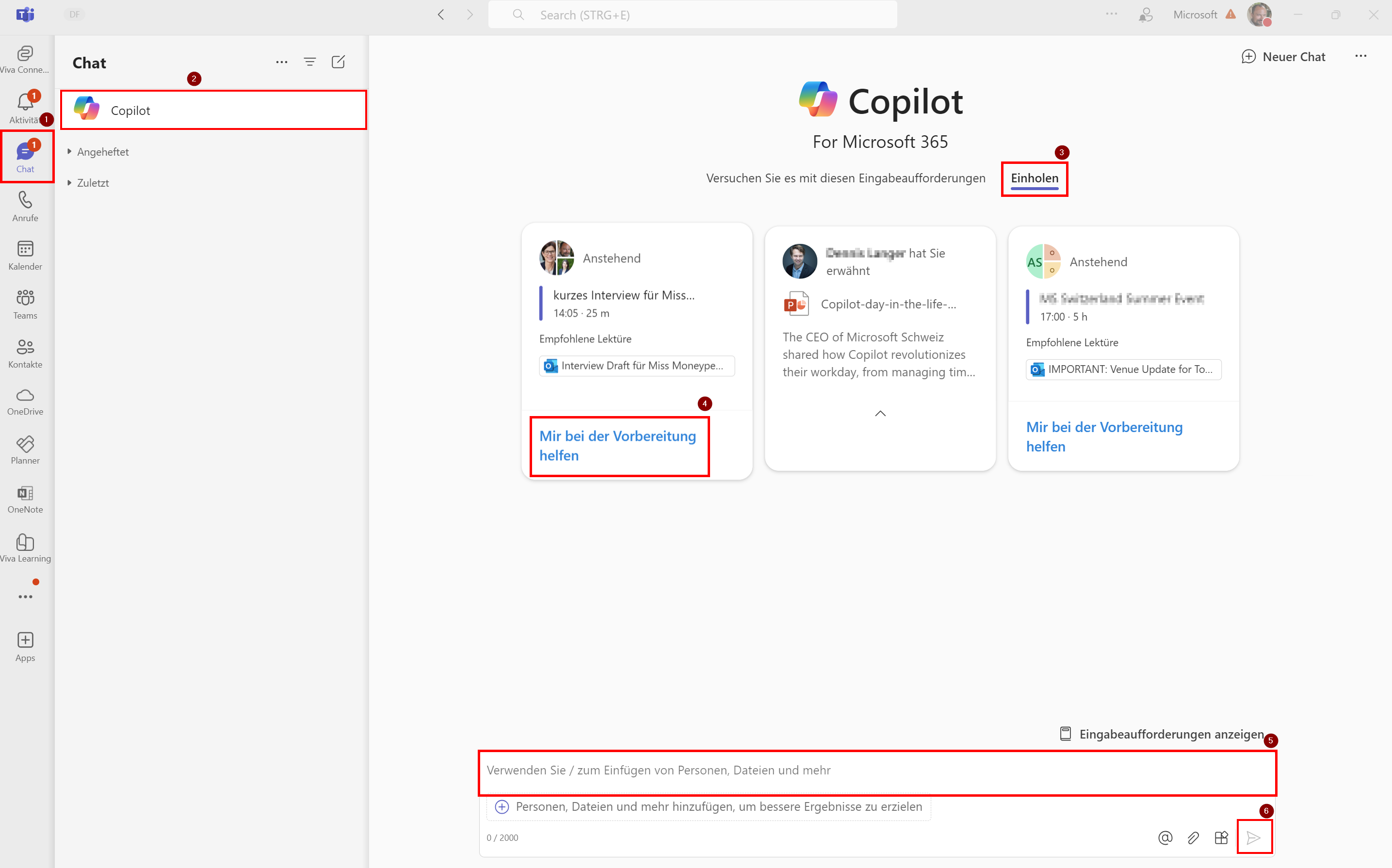
1. Wähle «Chat»
2. Wähle «Copilot»
3. Klicke auf «Einholen»
4. Wähle den gewünschten Prompt
5. Die Anfrage wird übernommen
6. Klicke auf «Senden» und der Prompt wird ausgelöst
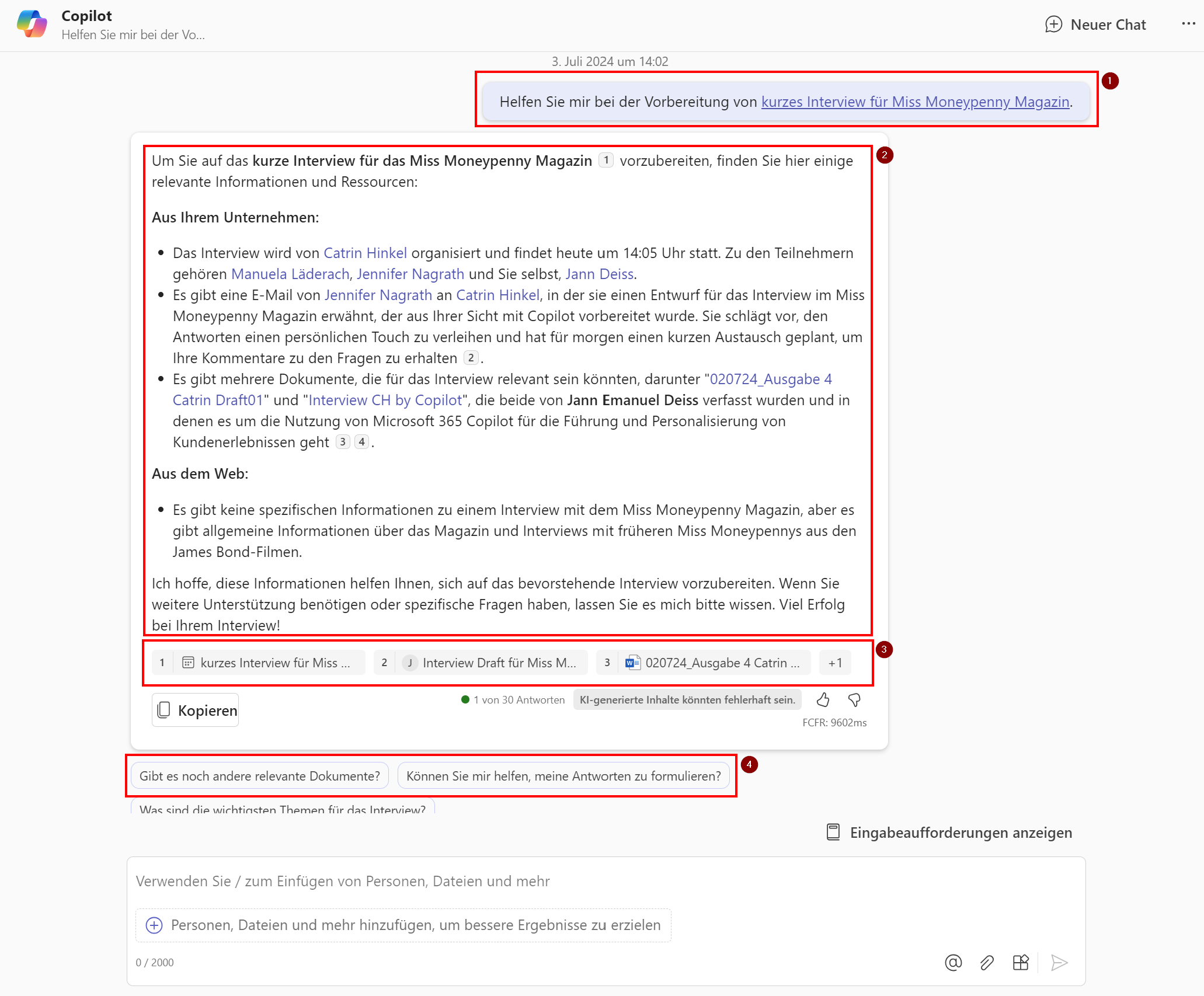
7. Ansicht des Prompts
8. Resultat der Anfrage
9. Einbezogene Dokumente oder Webseiten
10. Weitere Prompts basierend auf dem Resultat